Demo
KidLogger.net är en gratis tjänst som erbjuder bevakning av användaraktivitet på datorer, Mac och Mobiltelefoner Android. Registrera dig nu för att se användaraktivitet online på KidLogger.net. Aktivitetsloggen samlas in, sparas och analyseras online på kidlogger.net servern.
Hur du Kommer Igång:
- Registrera dig online, logga in på ditt konto på KidLogger.
- Ladda ner och Installera Kidlogger bevakningsapplikation på den dator, surfplatta eller mobiltelefon som du vill bevaka.
- Koppla den till ditt konto på KidLogger.net
Öppna KidLogger > Options > Connect to Kidlogger's account: Fyll i din mailadress för KidLogger.net och klicka på Connect (test connection). Datorns namn kommer att komma upp på din kontrollpanel på KidLogger.net online. - Starta applikationen.
- Kidlogger loggar allting på den bevakade datorn eller mobilen.
- Alla loggar med användaraktivitet skickas till ditt onlinekonto. Se dem online från vart som helst.
Kunskapsbas
 How to monitor user activity (Windows)
How to monitor user activity (Windows)
How to trace activity on phones and tablets (Android)
Logga in och bevaka dina registrerade enheter. Hantera dem med hjälp av din kontrollpanel. Du kan också ta del av särskilt fördelaktiga analyser som samlas in och filtreras. Således kan du spara tid genom den lättillgängliga överblicken av aktivitetsloggen.
Analyser av användaraktivitet:
Basic konto:
Standard och Professional konton:
- Internet historik
- Arbetstider och tidrapporter
- Applikationer och varaktighet
- Filer and Mappar
- Konversationer - Meddelanden
- Röstinspelningar
- Skriven text
- Kartor
Dashboard
Dashboard - Är din kontrollpanel som är designad för att överblicka alla bevakade enheter: datorer, telefoner, surfplattor och laptops. Nu kan du skapa en ny enhet på ditt onlinekonto. Enhetens ID skapas av Kidlogger servern, du behöver bara fylla i applikationens alternativ. På din Dashboard kan du se en lista av datorer och mobiler som du har för avsikt att bevaka och övervaka. Här kan du även kontrollera enhetens status.
I listan av enheter så har varje enhet sin egen aktivitets-ikon. Ikonen är grön färg ifall användaren är aktiv, det vill säga att enheten är igång och användaren arbetar med den. Ifall ikonen är grå så betyder det antingen att datorn är avstängd eller att användaren inte är aktiv.
Ha i åtanke att den automatiska inställningen gör att uppladdning sker i intervaller om 15 minuter (eller mindre) vilket garanterar att aktivitetsikonen indikerar på den faktiska statusen av enheten. Om du höjer intervallet så kan det medföra att aktivitetsikonen ger dig fel status. Din Dashboard listar datorer och mobiler som du tänker övervaka och kontrollera.
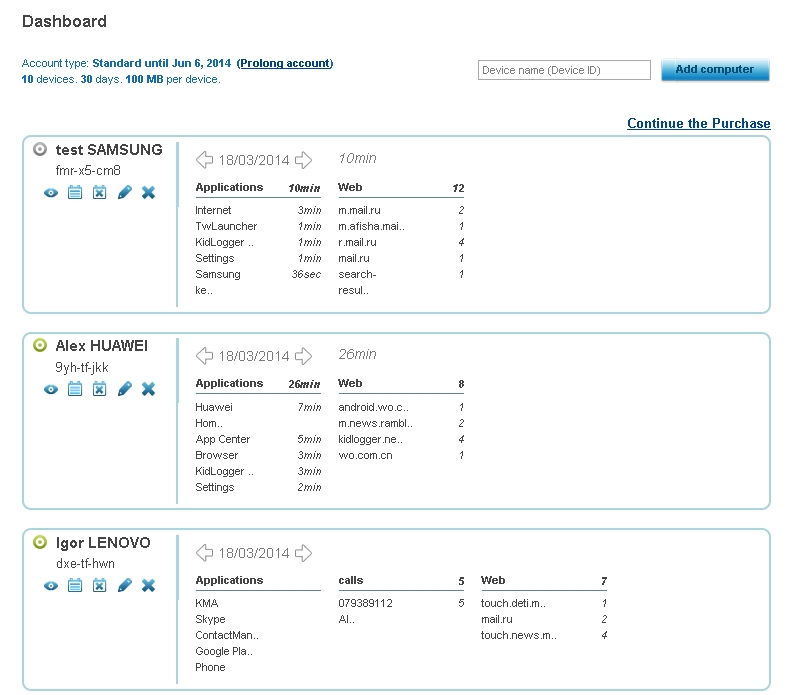
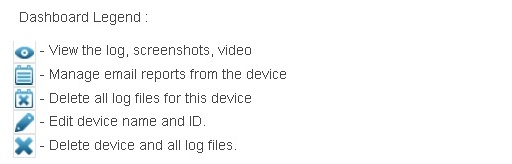
Enhetens namn (ID) – namnet på någon av dina Windows, Mac eller Mobiler som du ska bevaka. Du kan ändra det här namnet och ID:t till något lättare ifall du önskar.

Email rapporter Skapa nya scemalagda rapporter och få lättanvända analyser.
Analyserna visar dagar i loggar, timmar spenderade vid datorn, webbsurf, tangenttryckningar, öppnade applikationer, öppnade filer och mappar, konversationer (samtal, SMS/MMS, Skype chattar, inspelade samtal i *3gp). Skärmdumpar är tillgängliga för Windows och Mac, Android användare kan se foton tagna med kameran; inspelade röster och Skype samtal för Windows, samtal från Android; Windows och Mac tar foton varje gång du loggar in och ut. 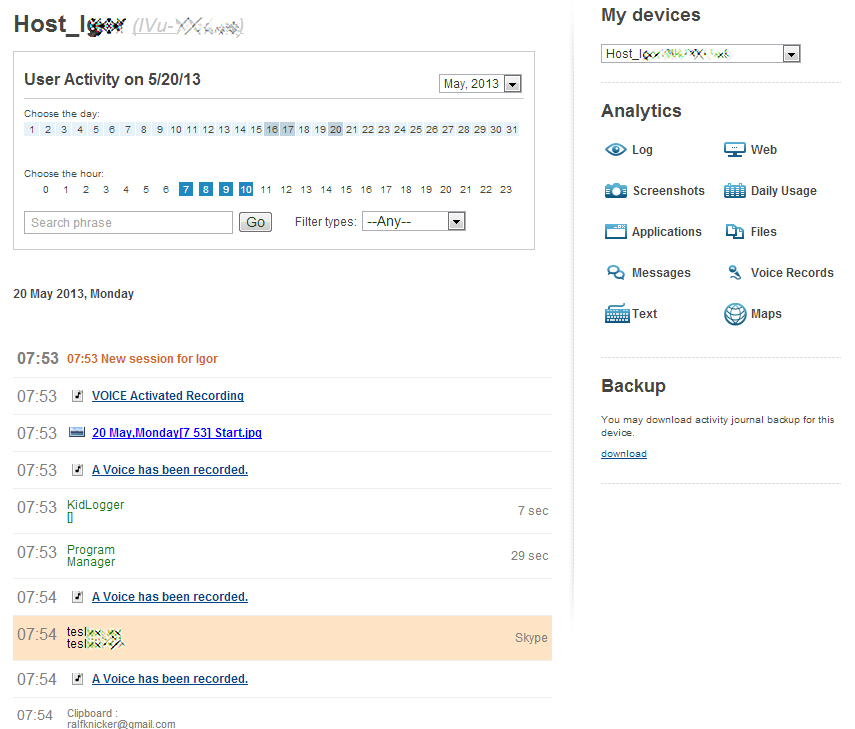
Notera: Användaraktiviteten visar vilka dagar enheten du bevakar varit inaktiv och aktiv. Dagar markerade med blå rutor visar dagarna då den aktuella datorn eller mobilen varit på. Välj någon av de markerade dagarna för att få en överblick över aktivitetsloggen för den aktuella dagen. Under datumen ser du arbetstiderna för enheten under dagen du har valt. Klicka på någon timme för att se loggar och information. För att gå igenom sidor av användaraktivitet, klicka några gånger. Sökmotorn kommer hjälpa dig hitta den informationen du söker genom att presentera det ordet du är intresserad av (om det finns tillgängligt kommer loggen du söker komma upp automatiskt). Du kan även välja vilken typ av aktivitet du söker: Application, Web, Messages, Keyboard, Calls, Media data, Files, Coordinates, System.
KidLogger Analytics block innehåller:
Log view
Visar loggar mottagna från enheten. All användaraktivitet under dagen visas i kronologisk ordning.
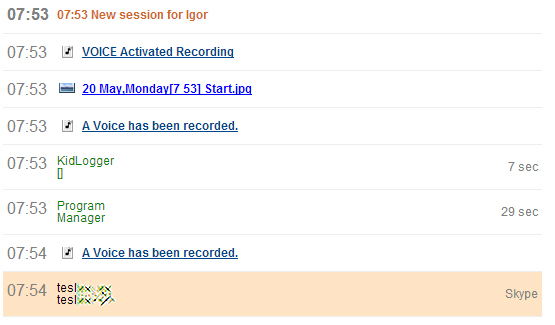
Skärmdumpar
Regelbundet tas skärmdumpar. Webbkamerafoton tas på den nuvarande användaren i början av arbetet.
Den här funktionen är tillgänglig för Windows och Mac OS, bevakningsapplikation. För Android så kan du se foton tagna med kamera och uppladdade foton från internet.

Internethistorik
Behandla webbsidor och sortera dem i den ordning som de är mest besökta. Visar tiden som spenderats på sajterna.
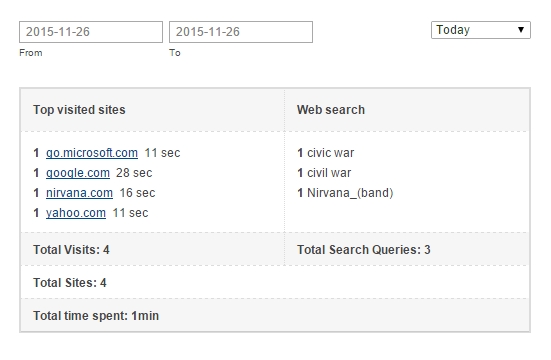
Daglig användning
Du kan kontrollera hur många timmar om dagen användaren jobbar på sin enhet. Arbetsdagar under månaden.
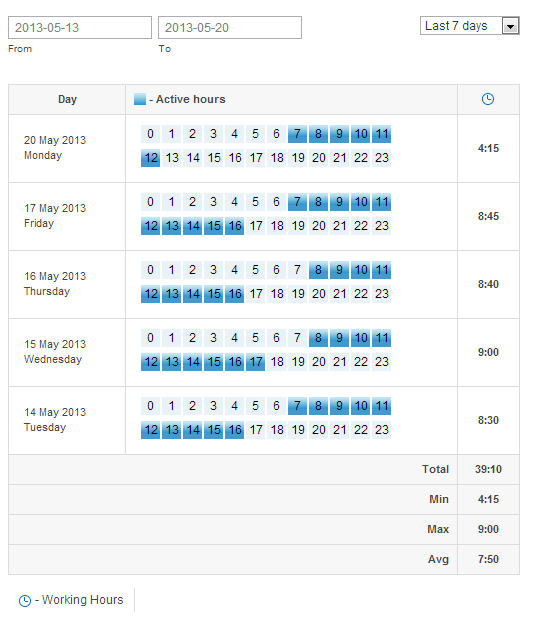
Om enheten är igång men inte används, så kommer inte applikationen starta aktivitetsloggen. Inaktiva timmar kommer vara blanka. Du kan se den genomsnittliga arbetstiden, max/min timmars användning.
Applikationer
Lista på applikationer och längden på användandet under aktiva tider på enheten.
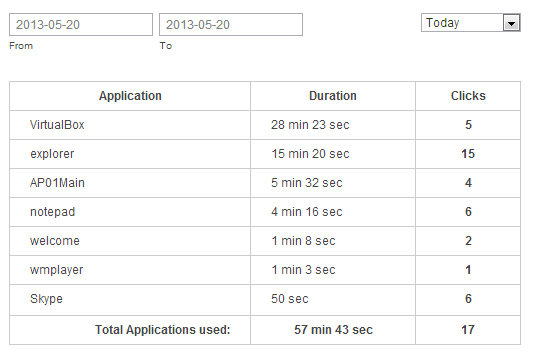
Filer
Öppnade och använda filer och mappar. Analyser av filer är tillgängliga för Windows och Mac. Den här funktionen är planerad att släppas för Android i framtida lanseringar.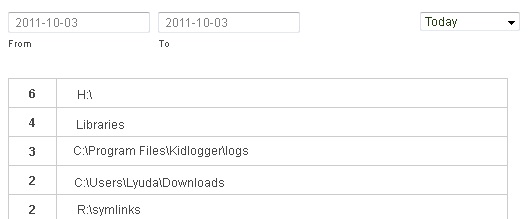
Konversationer
Samtal (inkommande/utgående), SMS och Skype-chattar;
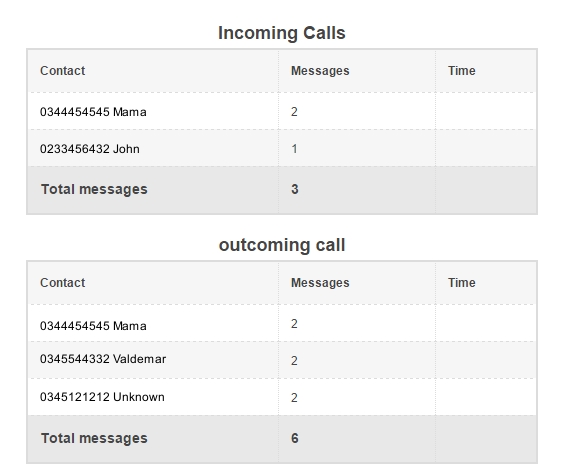
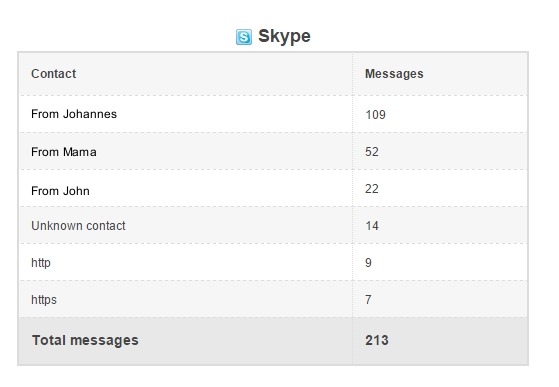
För att få en överblick av texten i meddelanden (t.ex. Skype, ICQ, Yahoo messenger, MSN Windows Live messenger, SMS) så ska du aktivera meddelanden bland filtren för aktivitetstyp i loggarna. Tangenttryckningarna kan också ses genom att att använda filtret för aktivitetstyp. Använd sökfunktionen för att hitta den aktivitet du är intresserad av.
Inspelade röster
Spelar in röster nära datorn och laptopen, Skype samtal, telefonsamtal. Lista av 3gp och mp3 mediafiler.
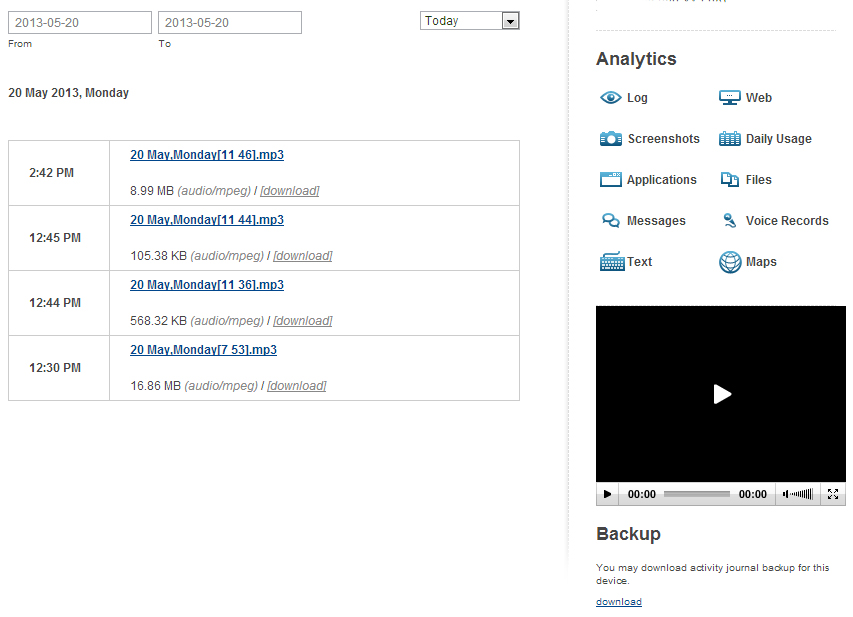
Tangenttryckningar
Visar hur många tecken som skrivits i olika applikationer. Tillgängligt för PC, Mac, Android, i ett Professional-abonnemang.
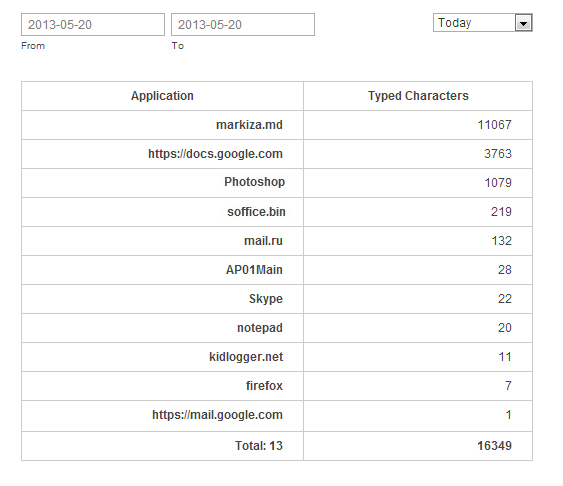
Kartor
Loggar GPS-koordinater, så du kan nu se steg för steg vart enheten rör sig. GPS-punkterna listas på ditt konto, klicka på någon för att se den på Google Maps. Den valda punkten får en grön färg.
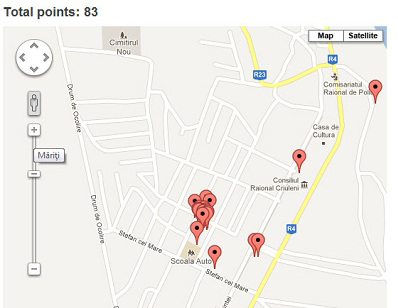
Din enhet kommer använda trådlöst nätverk och mobilmaster för att få korrekta koordinater, hur den spårar beror på konfiguration.